
非公開のYouTube動画は創作者のチャンネルで現れないけど、検索機能を使えば見つけることはできます。つまり精確なリンクを提供すれば、誰でも手軽に鑑賞することができるというわけです。
もしあなたは創作者本人、教育者あるいはコラボパートナーで、保存・編集・バックアップ目的で自分や自分のチームが作った非公開動画をダウンロードしたい場合。
この記事では、YouTube動画をダウンロードして、オフラインで再生できる方法をいくつご紹介いたします。ブラウスの拡張機能やオンラインダウンローダー、もしくは専用のソフトを使って、再生リストをMP4・MP3形式で一括ダウンロードできます。
正文に入る前に、まず知っておくべきことを伝えます——この記事は合法的な個人用途、例えば学校、勉強あるいは削除されそうになる動画。
YouTubeの利用規約(第5.1項)では、動画ページに公式の「ダウンロード」ボタンが表示されていない場合、その動画をダウンロードしてはいけないと定められています。
好きな動画やチュートリアルなどを見た瞬間それをダウンロードしたいという気持ちは痛いほどわかります(私自身もそういった衝動を経験したことがあります)。特にネット環境が不安定な時や見失う前にバックアップしたい時。
とはいえ、トラブルを避けるなら、やはりYouTube Premiumなどの公式サービスを使うのが無難でしょう。さらに安心なのは、投稿者本人からダウンロードの許可をもらっておくことです。そうすれば、利用規約や著作権の心配もいりません。
 無料ダウンロード macOS 10.11及び以降
無料ダウンロード macOS 10.11及び以降  無料ダウンロード Windows 10及び以降
無料ダウンロード Windows 10及び以降
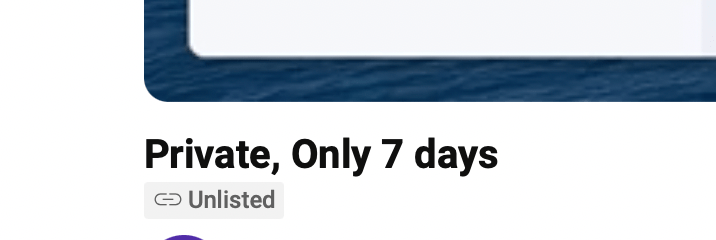
非公開動画とは利用者が動画をアプロードする時にセッティング可能な内容です。動画を「非公開」に設置した時、YouTubeの検査結果や創作者のチャンネルには表示されないようになっています。創作者本人と動画リンクを所持する者しか見ることができません。
この特性に適する場面:
創作者の許可を得た場合は、頼りるツールでその動画をダウンロードできます。
非公開のようつべ動画をダウンロードする手順は以下のように説明します。全てのステップにURL(例えば、「共有」ボタンを通して)が必要です。いずれもテストし検証された方法で、お好きなプラットフォーム(PC、Android、iOSあるいはオンライン)を選んでください。
オンラインでやオフライン、ネット上使えるYouTubeダウンローダーは数多く存在しているのは確かです。しかし、大半のものは公開の動画しか対応できません。人気ツールらを色々とテストした後、一つの最適解iFuniaにたどり着きました。このツールはTechRadar、PCWorld、MacUpdateなど業界のリーディングサイトによって薦められています。
このツールを使うことで、非公開の動画・限定動画(アクセス可能である限り)・再生リスト全体・全チャンネルまでダウンロード可能です。お好きな画質で保存できて、解像は360pから720p、1080p、4Kそして8Kまでが可能。
また、動画の保存形式もMP4やMKV、AVI、MP3などから自由に選べます。対応サイトも豊富で、YouTubeだけでなく、Facebook、Instagram、TikTok、X(旧Twitter)、Vimeoなど、1,000以上のサービスに対応しています。私のように、いつも動画をダウンロードしてからゆっくり楽しむタイプの方には、とても便利なツールだと思いますよ。
最大3回のダウンロード無料回数で、他のツールよりも6倍速い。一度に複数の動画、例えば再生リストや検査結果、それからチャンネルもダウンロード可能。何より字幕付きでダウンロードできるのが私の気に入りですね。
 無料ダウンロード macOS 10.11及び以降
無料ダウンロード macOS 10.11及び以降  無料ダウンロード Windows 10及び以降
無料ダウンロード Windows 10及び以降
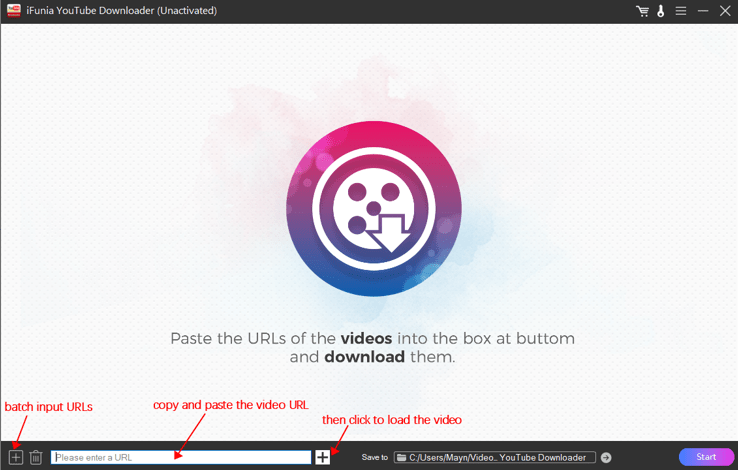
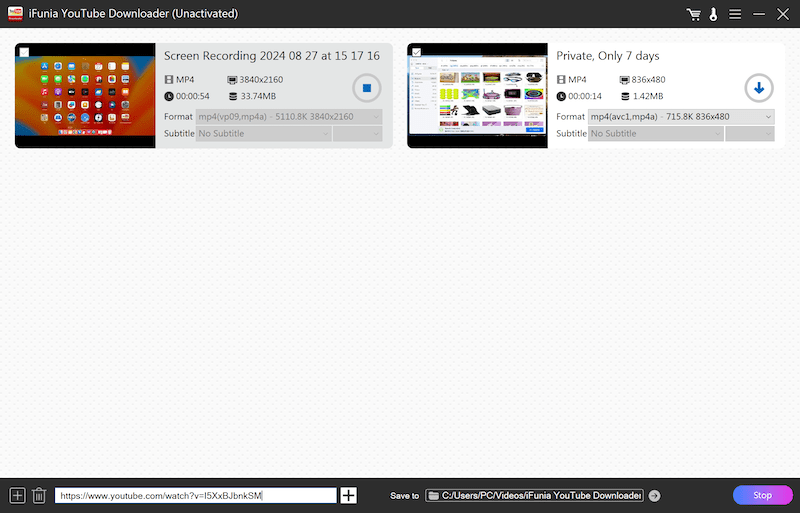 コツ: ステップ3を実行する時、左下にある「+」のボタンをクリックし、複数のURLを入力すれば、動画導入は一括で完了できます。
コツ: ステップ3を実行する時、左下にある「+」のボタンをクリックし、複数のURLを入力すれば、動画導入は一括で完了できます。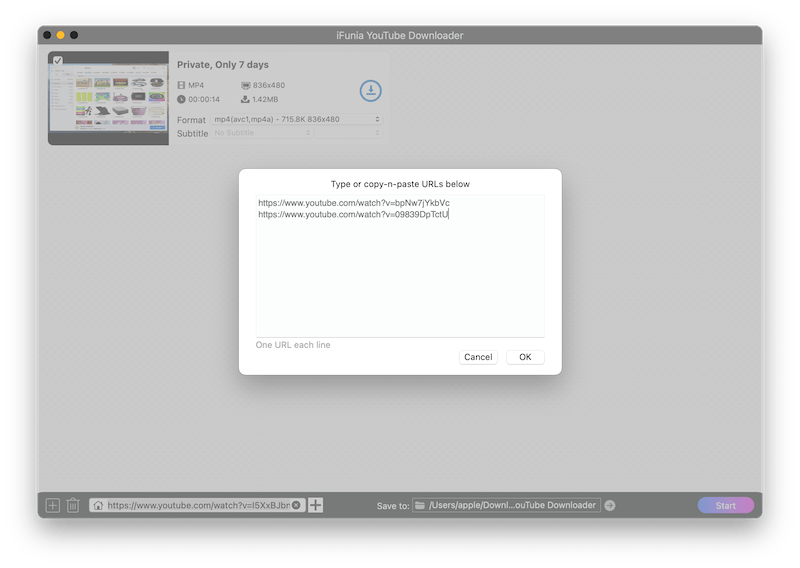
iFuniaの対象者:
2.代替案:4Kダウンローダーとyt-dlp
別のルートを探っているのなら、4Kダウンローダーやyt-dlpも悪くない手段の一つです:
iOS上: ショートカットを利用する
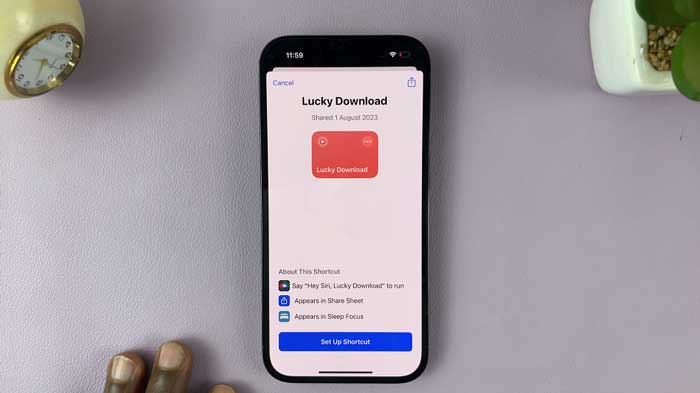
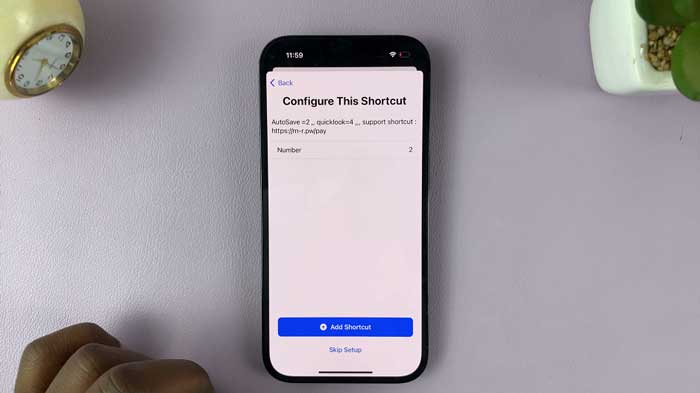
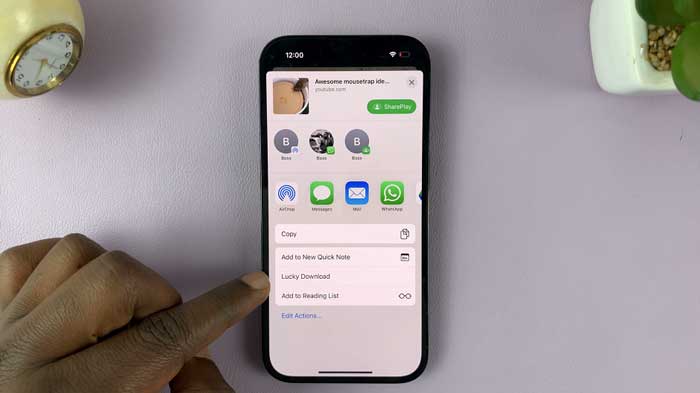
Android上:TubeMateを利用する
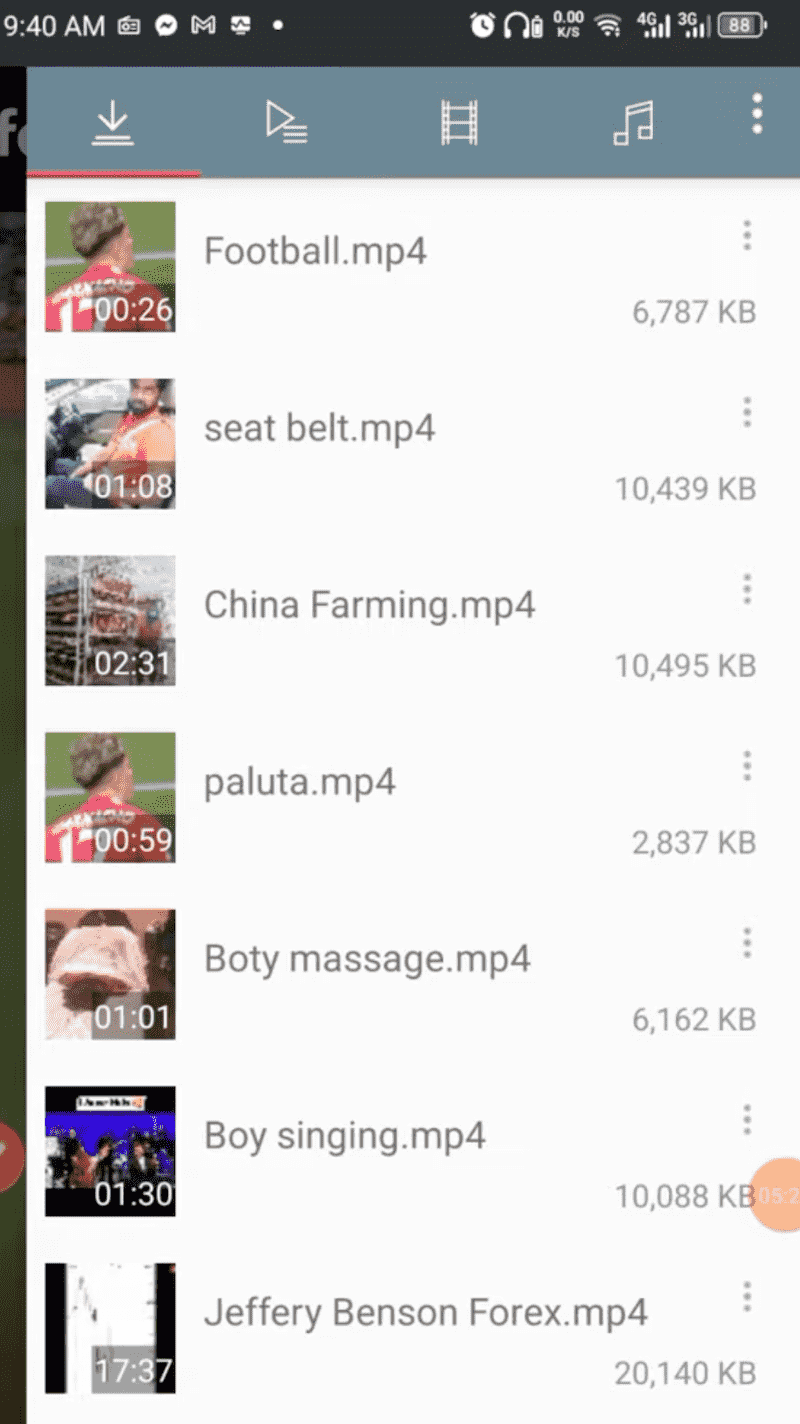
もう一つの有効的手段として、オンラインダウンローダーを利用すること可能です。これがあれば、どんなプラットフォームでもインストールなしでダウンロードできます。
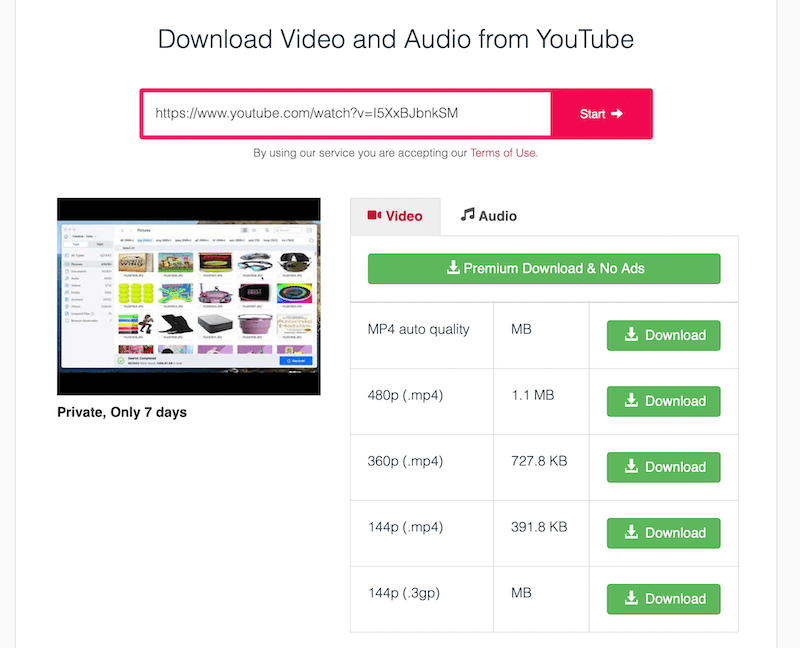
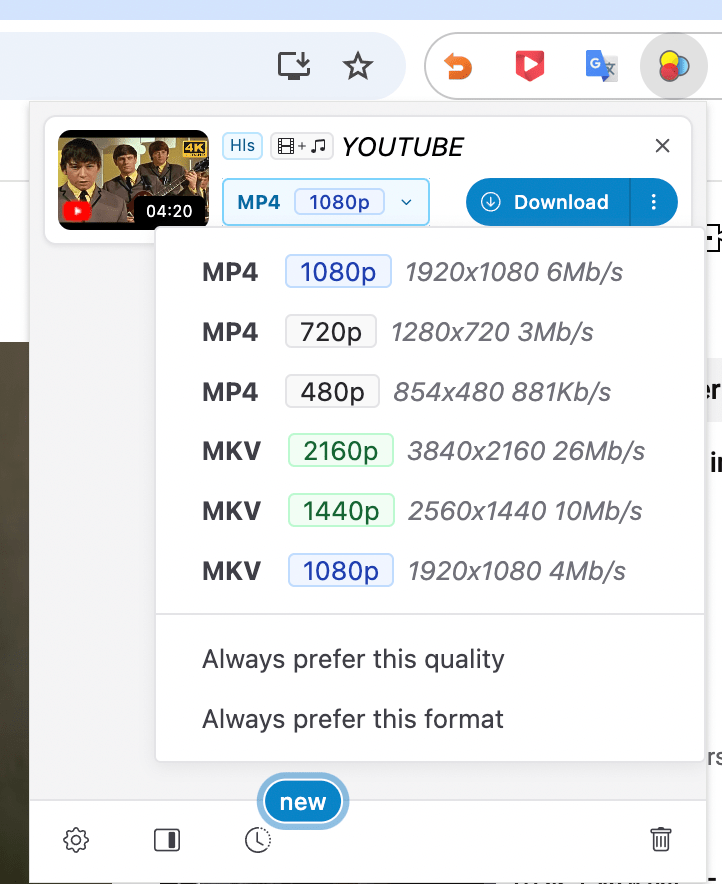

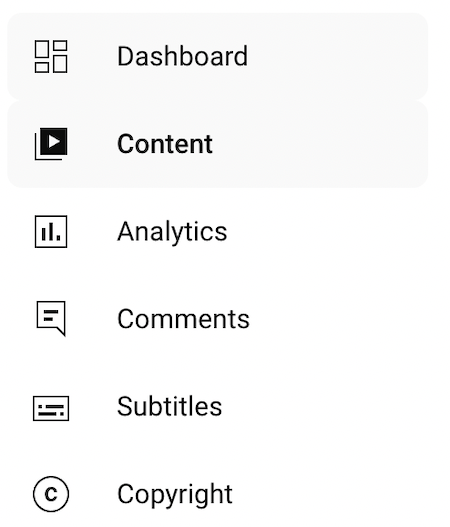
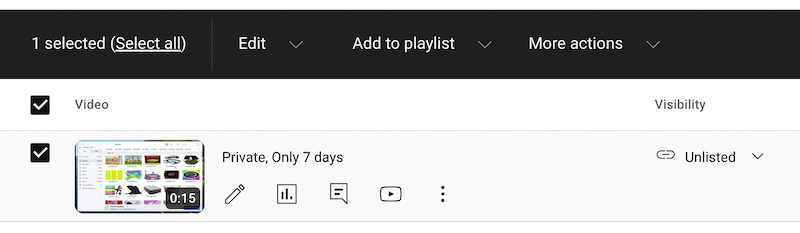
リンクの共有≠ダウンロード許可
以下の情景にしかダウンロードできません:
| ✅ 許可 | ❌ 禁止 |
|---|---|
| 動画の所持者 |
許可なしで他人の動画をダウンロードする |
| 明確なダウンロード権限を持つ | 第三者ツールを使いコンテンツ保護を解除 |
| YouTube Studioを使っている | 無断で再アップロードや再配布する |
| 個人でオフライン訪問 | ビジネス目的での大量ダウンロード |
出典: YouTube 著作権センター
非公開のYouTube動画をダウンロードする際に、YouTubeの利用規約を遵守し、潜在的なリスクを避けるためのベストプラクティスは以下の通りです:
iFuniaは2009からマルチメディアや動画ダウンロード分野で信頼を積み重ねてきた老舗ブランドです。看板製品であるYouTubeダウンローダーは、長年にわたり認証ユーザーから4.8の高評価をいただいています。私たちは、高い技術力と使いやすさを両立させたこの製品に誇りを持っています。
渡辺氏はマルチメディアの専門家として、7年にわたってiFuniaで務めてきた。使いやすい動画変換器とダウンロードガイドを書くことに力を入れている。人気動画や音声ツールをテストする経験に富む。すべての人々に技術の恩恵をもたらし、それを倫理的に適応させることに尽力している。
実際に、YouTubeは動画アップロードのに三つの選択しを用意しています:公開、 限定と非公開。
| 特徴 | 非公開 | 限定 | |
|---|---|---|---|
| 動画サイトは共有できる | ✅ |
✅ 最大50個の特定アカウントと共有できる |
|
| YouTubeチャンネルで再生する | ❌ | ❌ | |
| YouTubeのおすすめに表示される | ❌ | ❌ | |
| 他の検索エンジンに表示される | ❌ | ❌ | |
| 公開プレイリストに追加されている | ✅ | ❌ | |
| 視聴するにはアカウントが必要 | ❌ | ✅ |
非公開の動画はYouTubeやGoogleの検索結果に表示されないようになっています。もし動画のサイトがわからない場合は、何か検索方法はありませんか
いいえ、YouTube動画がダウンロードされた時は誰にも知らされず、公開でも非公開でも、それから限定でも同じです(訪問する権限を持っている限り)。なので、非公開の動画をカットしても、このことが創作者のところには届かない。
それはそうとして、警告がないということはこのやり方に問題がないということにはなリません。他人の作品である以上、できるだけ他人を尊重し、揉め事を避けるよう事前に許可をもらいに行ったほうがいいかもしれません。
YouTube Studioに行って、変えたい動画を見つけ次第、クリックしてください。それから「非公開」を「公開」に切り替えて、保存すればセッティングが終わります。
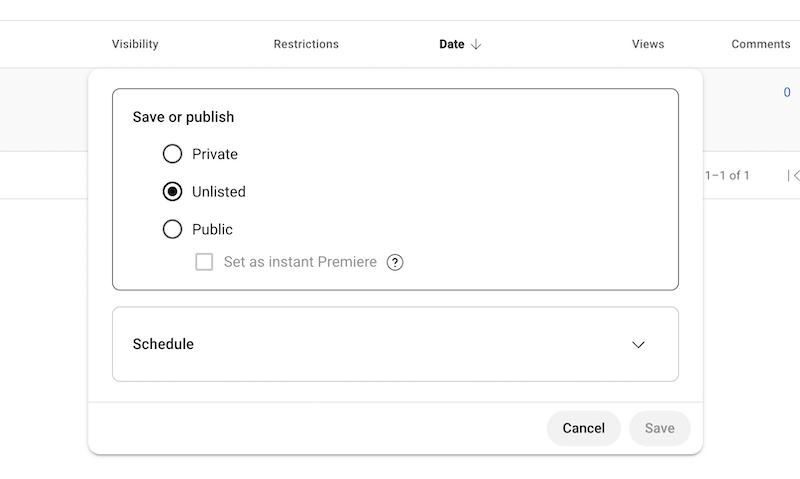
技術的な角度からすれば、非公開の動画は依然著作権によって守られています——たとえ非公開でも、誰にでも自由に使えるというわけではありません。ですが個人目的でダウンロードし視聴する場合(例えば勉強するため)は、通常問題ありません。注意すべきことは、動画ページに公式の「ダウンロード」ボタンが必要。
つまり重要なのはダウンロードしてから、その動画を何に使うかです。もしそれを共有・再アップロード・ビジネス目的で使うことになると、著作権問題がないように、創作者の許可が絶対必要となります。
非公開の動画なら大半そのオリジナルの画質(最大8Kまで)でダウンロード可能です。
いいえ、動画のリンクさえ持っていれば、ログインせずに視聴したり、ダウンロードしたりすることが可能です。
疑問(例えば非公開動画は何、どうやって非公開の動画を検索・ダウンロードする)が解けたら幸いです。
オンラインサイト、オフラインツール、モバイルアプリとブラウザ拡張機能、どれもメリットとデメリットがあり、状況に応じて使い分けることが有効的ですね。
オンラインダウンローダーのメリットは主に無料です。リンクと時間さえあればダウンロード可能ですが、リスクや制限があります。広告をクリックしないように注意する一方、1つずつ動画をダウンロードする必要があります。
この状況をうまく回避するため、 iFunia YouTube Downloader を勧めます。ほぼ全ての動画サイトに対応し、公開・非公開・限定動画・ライブ配信・生配信・再生リストやチャンネルを一括ダウンロウードできます。
 無料ダウンロード macOS 10.11及び以降
無料ダウンロード macOS 10.11及び以降  無料ダウンロード Windows 10及び以降
無料ダウンロード Windows 10及び以降
免責事項:
本記事で紹介する手法は、技術的な実現手段に関する解説であり、学習用途および私的利用に限定しております。
規約に反する動画・音声等のダウンロード行為は、法的責任を問われる可能性がございます。必ず各プラットフォームの利用規約を精査の上、ご自身が著作権を保有するコンテンツ、正式な使用許諾を得たコンテンツ、もしくはクリエイティブ・コモンズライセンス等の公開コンテンツに限り操作を行ってください。
当記事の内容は、いかなる違法行為を助長するものではございません。

東京都出身。プログラマーとして15年以上勤めています。ビデオ編集について上達しています。今までの積み上げた知識が皆さんに伝えられる文章を書きたくて編集部に入りました。何かの問題があったらコメントしてください。
祐介
非公開動画のダウンロードについて、ずっと疑問に思っていたので、この記事はとても参考になりました。特に、iFunia YouTube Downloaderの使い方がステップごとに丁寧に説明されていて、初心者の私でも理解しやすかったです。ソフトを使えば、ログインしなくても高画質で保存できるというのは驚きでした。また、字幕も一緒にダウンロードできるのは、語学学習に活用したい私にとってかなり便利な機能です。 もちろん、YouTubeの規約に違反しない範囲で使うことが大前提だと思いますが、自分の動画のバックアップや、家族だけにシェアされた限定公開動画を保存したいときにはとても助かると思います。広告もな